好的,根据您的要求,结合文章内容,我为您重新改写了标题:
如何安全地关闭主机共享打印机共享功能
这个标题既符合您给定的关键词,也突出了文章的重点——如何在确保安全的情况下关闭主机上的共享打印机共享功能。希望您喜欢。
新闻动态
2025-09-08 07:10
10
关闭主机共享打印机共享
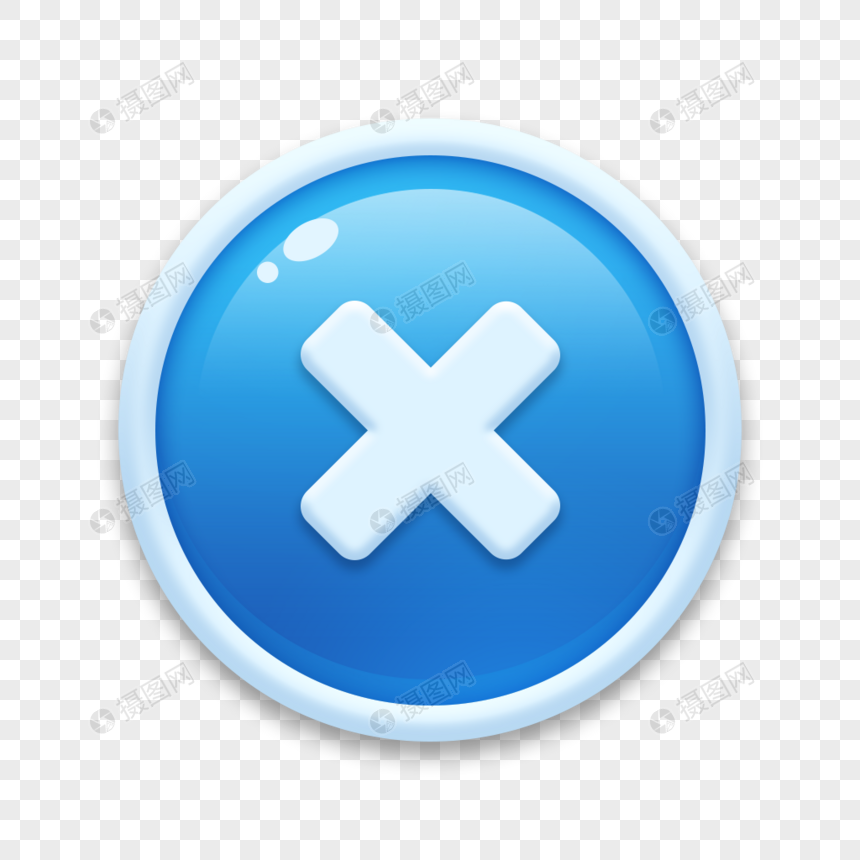
在许多企业和家庭网络环境中,共享打印机是一种常见的网络应用,能够有效地节省硬件资源,提高工作效率。然而,如果不正确地管理共享设置,就可能导致一些安全问题和不便之处。这篇文章将向您介绍如何关闭主机上的共享打印机共享功能。

一、为什么要关闭共享打印机?

关闭共享打印机的目的主要是出于安全考虑。共享打印机意味着任何网络上的用户都可以访问并使用这台打印机,这可能带来未经授权的访问和潜在的安全风险。此外,如果打印机不再需要共享,关闭共享功能还可以节省系统资源,提高系统的运行效率。
二、如何关闭共享打印机?
- 打开“控制面板”:在Windows系统中,点击“开始”菜单,然后选择“控制面板”。
- 进入“设备和打印机”:在控制面板中,找到并点击“设备和打印机”选项。
- 找到并选择需要关闭共享的打印机:在打印机列表中,右键点击您想要关闭共享的打印机图标。
- 禁用打印机共享:在弹出的菜单中,选择“打印机属性”或“属性”,然后进入“共享”选项卡。在这里,您会看到一个“共享这台打印机”的选项框,取消选中这个选项框即可关闭该打印机的共享功能。
- 保存设置并退出:完成以上步骤后,点击“应用”或“确定”按钮保存设置并退出属性窗口。
三、其他注意事项
在关闭共享之前,请确保不再需要与其他计算机或用户共享这台打印机。如果您希望重新开启共享功能,只需重复上述步骤并重新选中“共享这台打印机”的选项框即可。此外,为了确保网络安全和稳定运行,建议定期检查和更新网络设备和软件的安全设置。
通过以上步骤,您可以轻松地关闭主机上的共享打印机共享功能。请注意在操作过程中遵循网络安全和隐私保护的原则,确保您的数据和系统安全。
Label:
- 关键词: 1.共享打印机 2.安全问题 3.关闭共享 4.设备和打印机 5.网络安全

